- Outeur Jason Gerald [email protected].
- Public 2023-12-16 10:50.
- Laas verander 2025-01-23 12:05.
Met PDF -lêers kan u die oorspronklike formaat van die dokument behou en die lêer op byna enige bedryfstelsel oopmaak. Deur die jare het dit makliker geword om PDF-lêers uit teksdokumente te skep omdat baie programme ingeboude funksies vir die skep van PDF het. As u 'n ouer rekenaar gebruik of PDF -lêers uit Notepad -dokumente wil maak, kan u 'n virtuele drukker installeer om PDF -lêers uit enige program te genereer.
Stap
Metode 1 van 4: Skep 'n PDF -lêer uit 'n TXT -dokument (Windows)
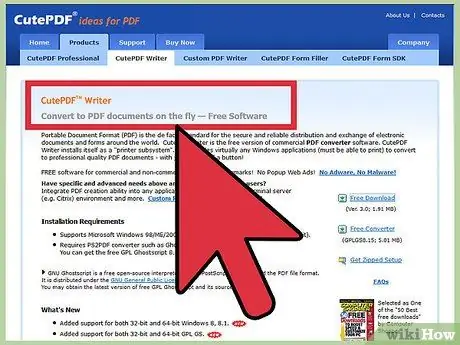
Stap 1. Laai CutePDF Writer af
Hierdie lynprogram kan 'n 'virtuele drukker' op die rekenaar skep. Hierdie masjien kan later PDF -lêers genereer, in plaas daarvan om die lêers eintlik in fisiese dokumente te druk. U kan dit met Notepad gebruik om vinnig PDF -lêers uit TXT -dokumente en ander basiese tekslêers te skep.
- Maak 'n webblaaier oop en besoek cutepdf.com/products/cutepdf/writer.asp. Klik op "Gratis aflaai" en "Gratis omskakelaar". Die twee programme wat nodig is om CutePDF Writer te installeer, sal afgelaai word.
- As u nie hierdie proses wil ondergaan nie, maar Microsoft Word 2007 of later wil gebruik, kan u teks na 'n Word -dokument kopieer en 'n PDF -lêer deur die program skep. Klik hier vir verdere instruksies.
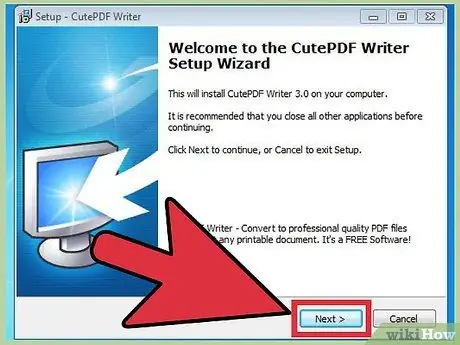
Stap 2. Begin die program
CuteWriter.exe.
Die CuteFTP Writer -program word binnekort geïnstalleer. Begin converter.exe nadat CutePDF Writer geïnstalleer is om die omskakelingsagteware te installeer.
Die installasiepakket bevat verskeie blaaier -werkbalke. Lees die inligting in elke venster aandagtig en klik op Kanselleer as u die eerste aanbod kry. Klik op die skakel "Slaan hierdie en alle oorblywende aanbiedinge oor" om alle aanbiedings op die werkbalk te ignoreer
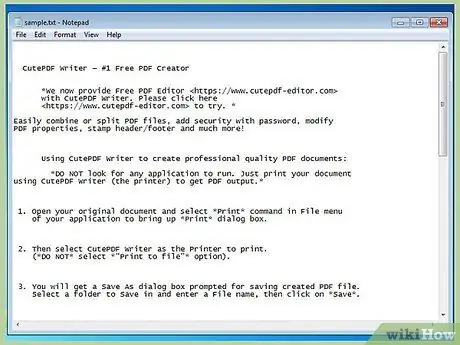
Stap 3. Maak die TXT -lêer in Notepad oop
U kan ook hierdie metode gebruik om 'n PDF -lêer uit 'n ander basiese teksdokument te skep, soos 'n CFG- of INI -lêer.
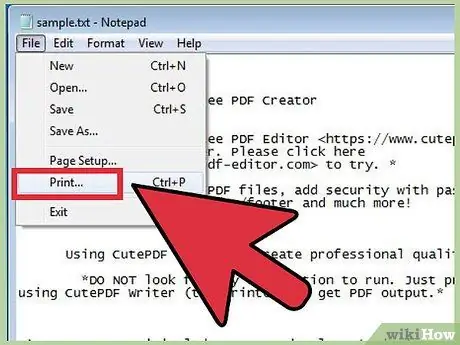
Stap 4. Klik op die menu "File" en kies "Print"
Die venster "Druk" sal onmiddellik oopmaak.
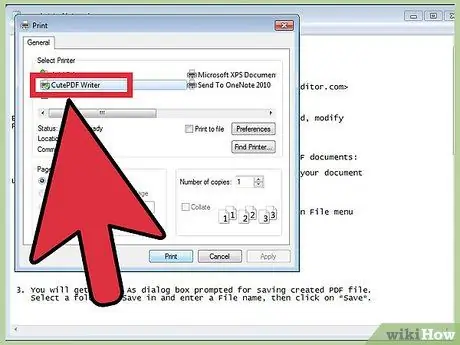
Stap 5. Kies "CutePDF Writer" uit die lys van beskikbare drukkers
Klik op die knoppie Druk om 'n PDF -lêer te skep.
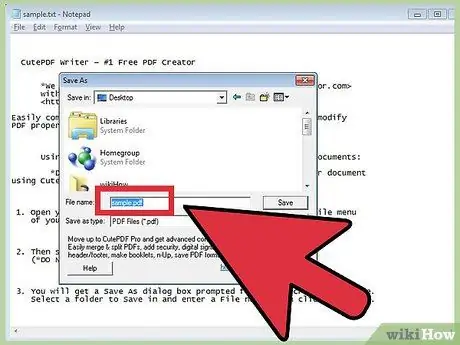
Stap 6. Noem die lêer en kies die plek om die PDF -lêer te stoor
'N Nuwe venster verskyn 'n rukkie nadat u die dokument vir' druk 'gestuur het. Klik op die knoppie Stoor nadat u die lêer 'n naam gegee het en 'n stoorplek gekies het. Daarna sal 'n nuwe PDF -lêer geskep word.
Metode 2 van 4: Skep 'n PDF -lêer uit 'n TXT -dokument (Mac)
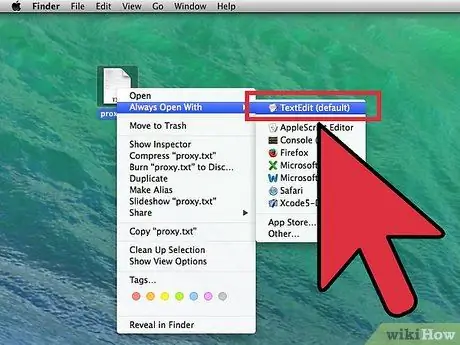
Stap 1. Maak die tekslêer oop in TextEdit
Hierdie program is die primêre teksbewerkingsprogram vir TXT -dokumente en ander tekslêers op Mac -rekenaars.
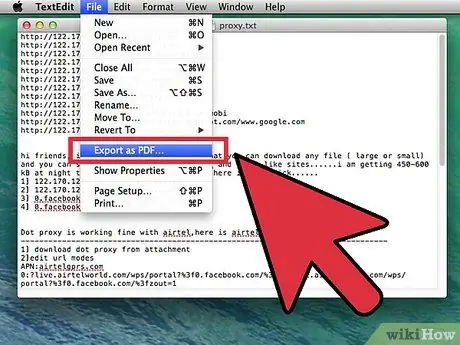
Stap 2. Klik op die menu "File" en kies "Export as PDF"
Hierdie opsie is slegs beskikbaar op OS X 10.7 (Lion) en later.
As u 'n vorige weergawe van OS X gebruik, klik op "File" → "Save As" en kies "PDF" as die lêertipe
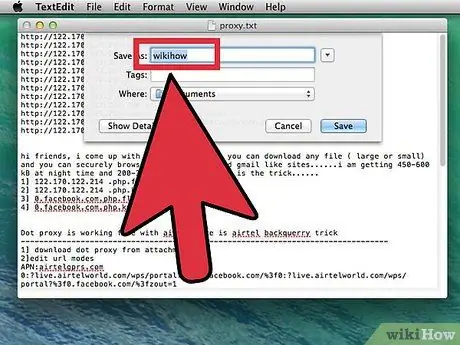
Stap 3. Noem die lêer en kies 'n stoorplek
Klik op Stoor om 'n nuwe PDF -lêer te skep.
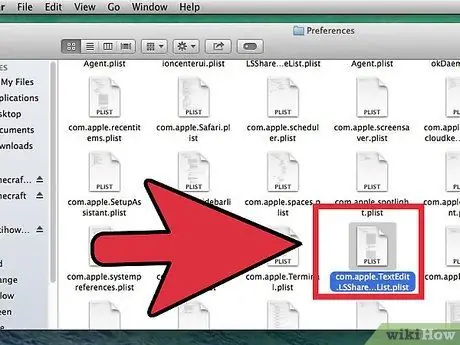
Stap 4. Vee die beskadigde lêer uit as u PDF -lêer leeg is
Sommige gebruikers het probleme aangemeld om PDF -lêers met TextEdit te skep. Soms is die resulterende PDF -lêer leeg. U kan hierdie probleem egter oplos deur sommige stelsellêers te verwyder:
- Klik op die menu "Gaan" in die Finder -venster en kies "Gaan na gids". Tik ~/Library/Preferences in en druk op Return.
- Vee die com.apple. TextEdit.plist -lêer uit. U kan verskeie.plist -lêers sien wat aan TextEdit gekoppel is.
- Herhaal TextEdit en probeer om die PDF-lêer weer te skep. Nou kan die program behoorlik werk.
Metode 3 van 4: Skep 'n PDF -lêer uit 'n Word -dokument
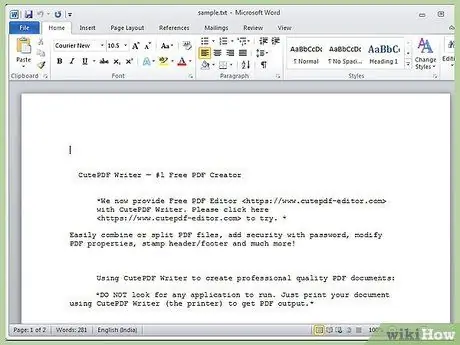
Stap 1. Maak die gewenste dokument in Microsoft Word oop
As u Word 2010 of later gebruik, kan u PDF -lêers direk vanaf die program skep. As u Word 2007 gebruik, moet u eers die 'Stoor as PDF-byvoeging' van Microsoft aflaai.
- U kan hierdie metode volg vir tekslêers wat in Word oopgemaak of gekopieer kan word.
- As u Word 2003 gebruik, moet u 'n virtuele drukker soos CutePDF Writer installeer. Lees die instruksies in die eerste metode van hierdie artikel en volg dan die aanwysings om 'n PDF -lêer uit die venster "Druk" in Word 2003 te skep.
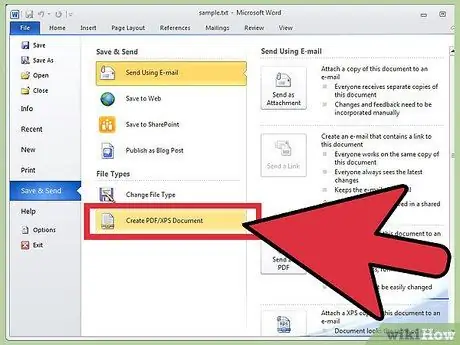
Stap 2. Begin die besparingsproses
Hierdie proses is effens anders, afhangende van die weergawe van Word wat u gebruik:
- Word 2013 - Klik op die oortjie "Lêer" en kies "Uitvoer". Klik daarna op die knoppie "Skep PDF/XPS".
- Word 2010 - Klik op die oortjie "Lêer" en kies "Stoor en stuur". Klik daarna op die knoppie "Skep PDF/XPS".
- Word 2007 - Klik op die "Office" -knoppie en kies "Stoor in PDF". U moet eers aangepaste byvoegings installeer.
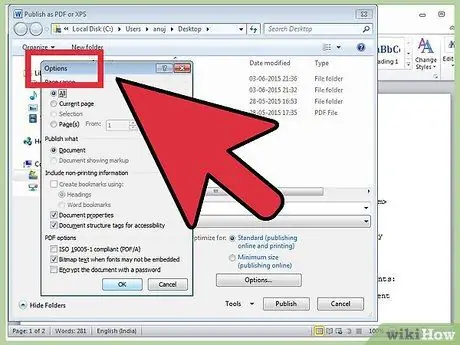
Stap 3. Kies 'n opsie
U kan lêers optimaliseer om op die internet te publiseer, sodat hulle kleiner (en kwaliteit) is. U kan ook op die knoppie Opsies … klik en kies watter bladsye u wil insluit, asook verskeie ander PDF -opsies. Standaard word die hele dokument in 'n PDF -lêer omgeskakel.
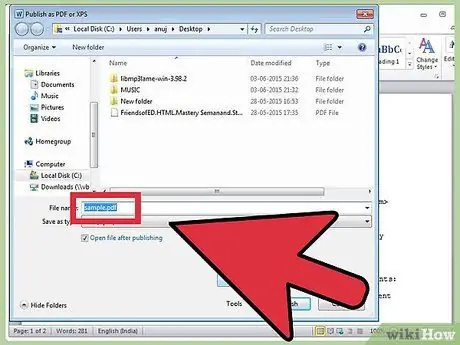
Stap 4. Noem die lêer en kies die stoorplek
Die lêer het standaard dieselfde naam as die oorspronklike lêer.
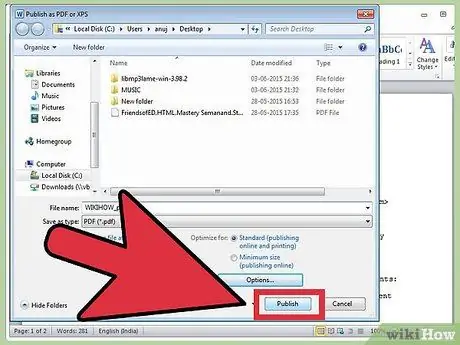
Stap 5. Klik op die knoppie
Stoor of Publiseer.
'N Nuwe PDF -lêer sal daarna geskep word.
Metode 4 van 4: Skep PDF -lêers via Google Drive
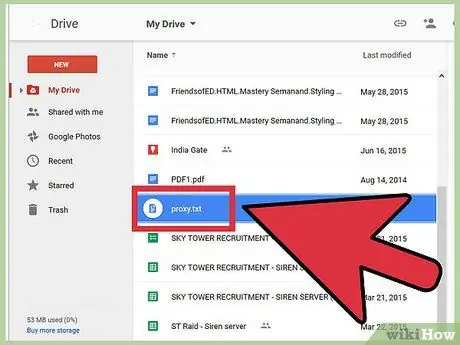
Stap 1. Maak die dokument wat u wil omskep in 'n PDF -lêer oop
U kan enige teksdokument op Google Drive in 'n PDF -lêer omskakel deur die Google Drive -koppelvlak.
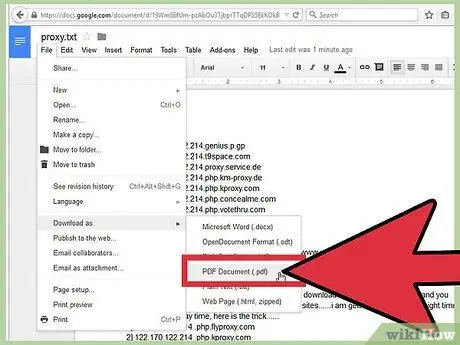
Stap 2. Klik op die spyskaart "Lêer" en kies "Laai af as" → "PDF -dokument"
'N Afskrif van die PDF -lêer sal onmiddellik afgelaai word.
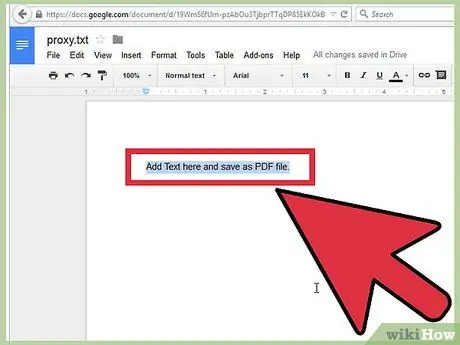
Stap 3. Kopieer teks na 'n leë Drive -dokument om vinnig 'n PDF -lêer te skep
Vanweë die gemak om PDF -lêers op Drive te skep, is hierdie metode een van die doeltreffendste maniere om PDF -lêers te skep uit teks wat op ander plekke beskikbaar is.






